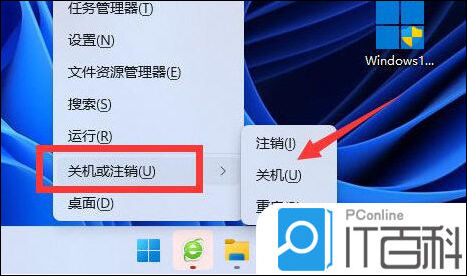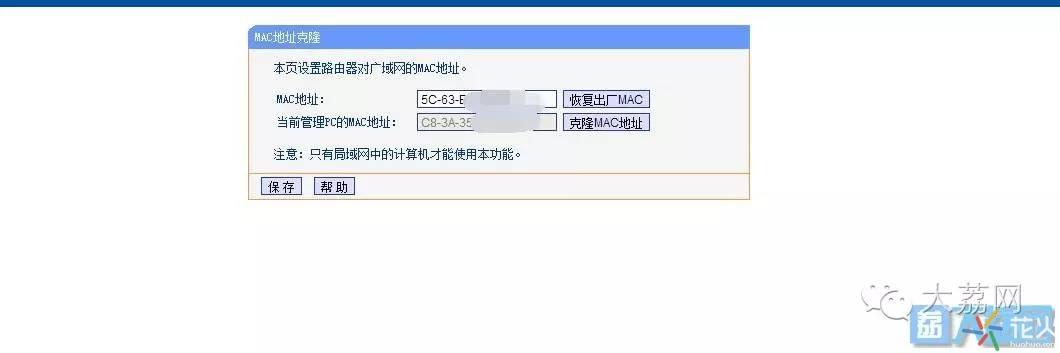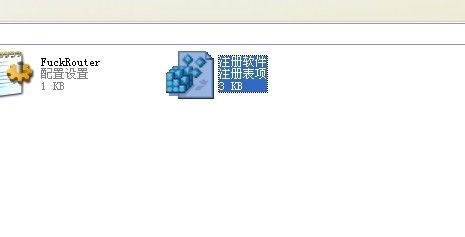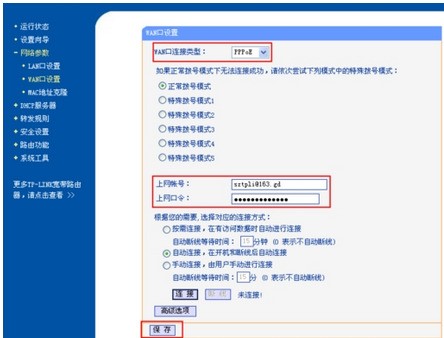电脑怎么清除路由器里面连接的设备?
答:修改wifi的密码,这样就把那些不认识的设备清除了。
如果你的路由器有mac地址过滤的功能,你可以增加白名单,不在名单里的mac地址就不给上网,这样就很好地防止了蹭网的行为。
也可以这样操作:
1.打开电脑,双击进入浏览器
输入192.168.1.1。
2.点击进入输入用户名和密码。
3.点击对应设备后面的删除按钮即可。
路由器和电脑怎么分开接?
各个品牌的路由器设置大同小异的
1.路由器是组建局域网实现网络共享的设备,一般的连接和设置方法如下:将宽带猫出来的网线连接到路由器的WAN口,各个计算机连接到路由器的LAN口(如果是笔记本电脑,也要先使用网线连接一台到路由器之后完成参数设置),计算机网卡的IP地址设置为自动获取,在计算机浏览器的地址栏输入192.168.1.1(有的是192.168.0.1,具体要查看你计算机网卡得到的网络参数,通过网关的IP地址来登录)登录路由器,一般用户名和密码都是admin,根据设置向导来设置,一般选择PPPOE方式,输入你的宽带账号和密码就可以了;
2.如果设置向导中有无线网络名称或SSID设置,就根据设置向导提示完成设置,如果没有就点击进入路由器的WLAN设置或者是无线设置,有无线网络名称或者是SSID,有默认的也可以自动设置,再进入无线安全设置,就有无线加密方式选择和密码设置,设置你的无线信号加密密钥即可;
图片来源:网络
3.如果笔记本使用无线上网,操作如下:右键网上邻居-属性-右键无线网络连接-查看可用的无线网络,在搜索到的无线网络中点击你的无线网络名称-连接,并输入你的无线网络密钥进行验证,通过验证之后就可以连接无线路由器正常上网了;如果是手机或平板电脑等无线终端WIFI上网道理同上,也是搜索无线信号并输入无线网络密钥连接之后就可以使用的了
家里有路由器和电脑怎么连接?
家里有路由器和电脑连接的方法如下
打开电脑,点击开始,点击设置。
点击网络和Internet。
点击打开网络和共享中心。
点击以太网选项。
点击窗口下方的属性按钮。
点击选中窗口上的IPv4选项,点击下方的属性按钮。
最后点击选中下方的自动获得IP地址的选项就可以和电脑连接了。
路由器连接电脑怎么设置?
1、输入路由器IP地址:在电脑上运行浏览器,在地址栏内输入路由器IP地址(可参阅路由器说明书或查看路由器背面铭牌上的说明),如:192.168.1.1,并回车。
2、登录路由器:进入路由器登录界面后,输入登录帐号、密码(可参阅路由器说明书或查看路由器背面铭牌上的说明),一般均为:admin或boot。如果原来使用的是默认帐户和密码,则需要进行修改,并做好记录。
3、设置路由器。常见的设置主要有以下几项。
A、输入自动拨号的上网帐户、密码。进入路由器设置界面后,点击左侧“网络参数”,选择上网模式PPPoE拨号,再输入网络服务商提供的帐号、密码,并保存。这样,就能通过路由器自动拨号上网。
B、设置DHCP。选择进入DHCP服务器选项卡,点选“启用”DHCP,设置好IP地址(地址池开始地址和结束地址可按默认值设置,其最大限值一般为192.168.1.2~192.168.1.255,192.168.1.1保留为网关)、网关(一般就是路由器的IP地址如本例中的192.168.1.1)、DNS服务器地址(不同地区适用的DNS服务器地址不同,最好根据网络服务商提供的设置,也可设置为上述提供的公共DNS服务器)等相关参数并保存。这样,连接到此路由器的电脑就无需手工设置IP地址等参数,可自动获取IP地址等参数。
C、设置无线密码。为了防止其它用户非法蹭网,需要设置无线密码。点击“无线设置”-“无线安全设置”,选择合适的加密方式,并设置8位数以上的密码。最后保存。
D、修改路由器登录密码。因为路由器设置有默认的通用帐户和密码,一般均为:admin或boot。任何连接到路由器的电脑都能登录路由器甚至篡改路由器参数,故需要修改默认密码为自定密码。
(4)重启路由器:设置完成后,要重启路由器才能生效,重启方法,在系统工具下面,选择“重启路由器”这一项即可。
注意事项:
1、如果设置或修改了路由器登录密码、无线密码、IP地址等等参数,均需要当场记录下来,以防遗忘。
2、如果不了解选项和参数含义,则不要随意修改路由器中各项参数。
3、万一忘记以上内容,特别是路由器登录密码,还可在通电状态下,通过长按路由器外壳上的RESET按钮恢复原始密码,再登录并重新设置。